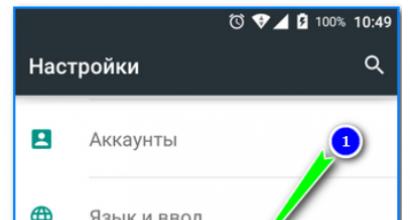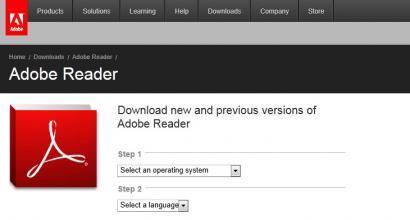Как быстро разблокировать айфон если забыл пароль. Как исправить ошибку — iPhone отключен подключитесь к iTunes
Модель 5S первая в семействе смартфонов Apple получила сканер отпечатков пальцев, но не всем пользователям нравится его использовать. Кто-то предпочитает применять старые методы установив для разблокировки цифровую комбинацию, а многие вообще скучают по функции «slide to unlock». Неприятный момент заключается в том, что пароль можно забыть. После шести попыток неправильного ввода телефон заблокируется. Сделано это для того, чтобы исключить получение доступа к личной информации методом подбора комбинаций. В этом материале мы рассмотрим, как разблокировать iPhone 5S если он заблокирован в результате такого досадного недоразумения.
Использование iTunes относительно простой и в тоже время маловероятный способ вернуть утерянный доступ к своему устройству. Для успешного исхода операции необходимо совпадение двух важных факторов. На устройстве должна быть отключена функция «Найти iPhone», а на компьютере сохранена резервная копия. Если синхронизация с этим ПК выполнялась хотя бы раз процедура восстановления позволит сбросить забытую комбинацию доступа.
- Запустив iTunes, используем указанную стрелкой иконку, чтобы активировать управление мобильными устройствами. Подключаем смартфон с помощью кабеля USB. Когда компьютер распознает iPhone как доверенное устройство, активируется отмеченная цифрой «два» кнопка восстановления из резервной копии.

- Используя отмеченное стрелкой выпадающее меню можно выбирать наиболее подходящий вариант бэкапа из числа сохраненных архивных копий. После этого остается нажать на выделенную рамкой кнопку, чтобы активировать процедуру.

В ходе выполнения восстановления из резервной копии операционная система смартфона будет обновлена до последней актуальной версии, а прежний пароль сбросится. Таким образом владельцу открывается возможность задать новую, более запоминающуюся комбинацию.
Режим восстановления
Когда хотя бы одно из условий предыдущего пункта не соблюдено использование бэкапа становится невозможным. В этом для разблокировки придется перевести 5С в режим принудительного восстановления. Сохраненные на устройстве данные при этом будут утеряны, но его удастся разблокировать.
- Подключаем смартфон к ПК с помощью кабеля USB. Выполняем перезагрузку одновременно нажимая и удерживая кнопки «Домой» и «Выключение питания».

- Когда Айтюнс распознает подключенное устройство на экране Айфона отобразятся изображение кабеля и логотип программы.

- Одновременно с этим, на экране компьютера появится приведенное на скриншоте предупреждение. Выбираем отмеченный рамкой пункт. Программа автоматически проверит программное обеспечение смартфона, загрузит последнюю актуальную версию и выполнит восстановление.

После завершения процедуры Айфон можно настроить как новый или восстановить данные «по воздуху» из «облака» Айклауд.
Найти iPhone
Одна из возможностей встроенной в iPhone функции Activation Lock предусматривает удаленное стирание информации на утерянном устройстве. Являясь владельцем телефона и зная данные Apple ID ей можно воспользоваться для разблокировки. Если функция «Найти iPhone» была предусмотрительно активирована, управлять смартфоном можно с помощью одноименной программы на другом «яблочном» устройстве или непосредственно на сайте icloud.com .
- Подтверждаем права доступа вводя данные своего Apple ID.

- Оказавшись в управляющем меню сервиса, выбираем на боковой панели нужное устройство. В нижней части экрана используем кнопку «Действия», чтобы открыть расширенное меню.

- Нажимаем отмеченную на скриншоте рамкой кнопку.

- Система запросит подтверждение выполняемых действий. Нажав на обозначенную кнопку, мы полностью стираем все данные с устройства, и оно возвращается к заводскому состоянию.

Главным в использовании этого метода является необходимость знать пароль учетной записи. Activation Lock позволяет его хозяину заблокировать устройство в случае кражи или утери и не дает взломать его посторонним. Приобретая устройство с рук обязательно нужно проверять, что оно отвязано от Apple ID прежнего пользователя. В противном случае отключить блокировку iCloud сможет только старый владелец, а найти его может быть непросто. Человек может уехать в другой город и тогда чтобы получить возможность использовать iPhone разыскивать его придется в Саратове, Владивостоке или Нью-Йорке.
В заключение
Сервисная служба Apple не сможет подключиться к решению проблемы блокировки поскольку компания не имеет доступа к личным данным учетных записей пользователей. В данном случае владелец смартфона должен надеяться только на самого себя. Обезопасить себя от неудобств можно с помощью правильной настройки iPhone. Использование сканера Touch ID является предпочтительным вариантом, поскольку потерять или забыть отпечатки невозможно.
Видеоинструкция
Порядок выполнения описанных действий в режиме реального времени можно изучить, посмотрев посвященный данной проблеме обзорный видеоролик, размещенный ниже.
Apple iPhone является одним из лучших смартфонов на земле, миллиарды людей хотели бы иметь у себя IPhone. У айфона есть много возможностей и куча пользовательских настроек с удобным интерфейсом. Но, что делать если забыл свой пароль от iPhone? Это занимает много времени, когда Вы пытаетесь снова и снова ввести пароль но у вас ничего не получается, и это сильно вас раздражает. Для этого мы решили помочь вам разобраться как все-таки снять пароль c айфона через программу iTunes.
Вы сможете сделать это сами очень легко и быстро, не сдавая телефон в мастерскую, просто следуйте нашим инструкциям:
- Для начала необходимо скачать и установить последнюю версию программы iTunes на Ваш компьютер.
- Подсоединяем iPhone к компьютеру с помощью USB кабеля и вводим его в режим DFU (Device Firmware Update – это режим обновления прошивки устройства. Относится к аварийным режимам и распознается iTunes при подключении iPhone или iPad к компьютеру при помощи USB-кабеля как режим восстановления). Чтобы задействовать этот режим, необходимо удерживать десять секунд кнопку питания Power и кнопку Home. После этого iPhone перезапустится и войдет в режим DFU, и на дисплее появится логотип компании Apple. Компьютер уведомит Вас о режиме обновления прошивки устройства. iTunes распознает режим “Device Firmware Update” как режим восстановления.

- Теперь открываем iTunes на компьютере и ищем вкладку «устройства». В списке находим ваш смартфон и нажимаем опцию «восстановить».

После того как процесс восстановления начнётся, ваш iPhone перегрузится, и пропадет меню ввода пароля.
Внимание!!!Процедура снятия пароля с айфона предусматривает полный откат личных настроек. Чтобы избежать потери ваших данных, рекомендуем заранее позаботиться о резервном копировании.
Теперь вы знаете, как разблокировать iPhone через iTunes, если забыли пароль. С помощью инструкции, вы сможете легко восстановить свой iPhone к начальным настройкам и сберечь ваши деньги, не обращаясь в сервис по ремонту телефонов.
Иногда пользователи iPhone испытывают проблемы с его разблокировкой. Это может произойти в результате зависания устройства или просто при невозможности вспомнить пароль. Снова войти в систему можно после перепрошивки, подключив девайс к компьютеру с iTunes. В ходе этого процесса теряются личные данные, которые затем можно восстановить из бэкапа, а также могут возникать ошибки. Расскажем далее, как их избежать, проведя процедуру разблокировки грамотно и безопасно.
Перепрошивка iPhone для сброса пароля
Айфон хорошо защищен от взлома и кражи личной информации, поэтому чуть ли не единственным способом для разблокировки устройства при отсутствии пароля является его перепрошивка. Это также стандартная процедура при восстановлении после сбоев работе, когда не помогает Soft Reset (обычная перезагрузка).
Перепрошивается iPhone следующем образом:
- На компьютере с iTunes проверьте наличие обновлений для медиаплеера и при необходимости установите свежую версию.
- Оригинальным кабелем Apple USB подсоедините к компьютеру яблочный девайс.
- В iTunes кликните по иконке телефона, посте чего откроется окно, с которым непосредственно предстоит работать.
- Далее простейший вариант для начинающего пользователя - нажать кнопку «Восстановить».
Сразу после этой команды приложение приступит к скачиванию актуальной для вашего девайса прошивки с серверов Apple, после чего самостоятельно переустановит на устройстве iOS. Следующим шагом будет восстановление при помощи того же приложения личных данных из сохраненных заранее бэкапов.
Недостатки данного способа разблокировки
Несмотря на простоту, этот способ имеет недостатки, зачастую приводящие к сбоям и ошибкам при перепрошивке:
- Свежие версии iOS имеют большой размер, последняя «весит» порядка 1.5 Гб. Это делает процесс загрузки довольно длительным.
- При непродолжительном сбое доступа к «яблочным» серверам или нестабильном домашнем интернете каждый раз после прерывания загрузки процесс придется запускать заново.
- Если для восстановления используется не Mac, а обычный компьютер с Windows, процесс зачастую сопровождается различными сбоями и ошибками.

Чтобы избежать этих неприятностей, прошивку лучше загрузить заранее самостоятельно, а описанный выше простой способ больше подходит для обладателей Apple-компьютеров.
Еще отметим, что автоматически iTunes скачивает для вашего девайса самую последнюю версию iOS, с которой он может работать. Это неприемлемо для владельцев «разлоченных» устройств, процедура сброса пароля для которых будет несколько иной. Ниже о ней будет рассказано, сейчас же посмотрим, как можно использовать собственную прошивку для разблокировки iPhone.
Самостоятельная установка прошивки
Нужную для вашего iPhone прошивку вы сможете самостоятельно загрузить на компьютер с одного из множества специализированных сайтов. Далее действия будут не сильно отличаться от того, что описано ранее:
- Открыв iTunes, кликните по кнопке восстановления, но при этом удерживая на клавиатуре Shift. Если вы работаете с Mac-компьютером, то зажимать нужно Alt.
- Откроется проводник, где потребуется лишь указать программе расположение скачанного ранее архива и нажать «Открыть».
Далее перепрошивка пойдет в «автоматом», после чего аппарат можно будет разблокировать. Для этого при первоначальной загрузке выберете язык системы, регион, подключитесь к iTunes и укажите для телефона настройку «Как новый». После этого пользователь получает смартфон с заводскими настройками. Пароль заново можно не создавать.
Сброс пароля в режиме DFU
Данный способ - самый надежный в плане безопасности. Используя его для разблокировки, в большинстве случаев получается избежать ошибок в ходе перепрошивки, так как девайс принудительно самим пользователем вводится в режим DFU.
Это режим загрузчика, при котором осуществляется не просто откат установленной системы до заводского состояния, а производится форматирование памяти, системные компоненты и сама iOS устанавливаются заново. Но следует учесть, что при отсутствии бэкапа личных данных последние будут безвозвратно утеряны.
Для разблокировки iPhone введите подключенное кабелем Apple USB устройство к компьютеру в режим DFU:
- три секунды удерживайте кнопку включения iPhone в зажатом состоянии,
- не отпуская этой кнопки, зажмите и удерживайте клавишу «Home»,
- через 10 секунд последнюю отпустите, а «Power» удерживайте до момента входа девайса в DFU-режим.

При этом iTunes обнаружит устройство, но на дисплее самого iPhone не будет характерного для обычного режима восстановления (Recovery) изображения USB-кабеля и иконки проигрывателя. Экран телефона будет черным, в некоторых случаях он может быть белым.

Разблокировка iPhone с помощью iCloud
При наличии доступа в iCloud разблокировать iPhone достаточно просто. Для этого, правда, функция «Найти iPhone» на смартфоне должна быть активна.

Кроме того, девайс должен быть подключен к интернету. Разблокировка производится следующим образом:


После его завершения ассистент настройки предложит произвести восстановление устройства либо «как нового», либо из резервной копии в iCloud или iTunes. В первом случае вы получите девайс с заводскими настройками, во втором будут возвращены все пользовательские данные на момент создания бэкапа.
Восстановление данных аккаунта Apple ID
Если пользователь помнит пароль от Apple ID, то разблокировать устройство достаточно просто. Для этого:
- На странице iforgot.apple.com введите e-mail, указанный в ходе регистрации, являющийся одновременно и идентификатором в Apple ID, кликните по «Продолжить».
- На почту далее придет сообщение со ссылкой для изменения пароля.
Если доступа к почте нет, постарайтесь ответить правильно на секретные вопросы. При невозможности использования этих способов придется лично связываться со службой поддержки, чтобы заново получить доступ к аккаунту.
Как разблокировать устройство владельцам разлоченных Айфонов
Чтобы сохранилась возможность подключения iPhone к вашему сотовому оператору, разлоченные смартфоны можно разблокировать, используя приложение SemiRestore.

Пользователь смартфонов iPhone, во избежание различного рода неприятностей, например, таких как кража или утеря телефона, предпочитают устанавливать на гаджете пароль, что повышает безопасность мобильного устройства. В том случае, если пароль по неизвестным причинам забыт, то становится актуальной новая проблема характера того, как осуществить разблокировку iPhone. Я намерен рассказать о том, как произвести разблокирование iPhone в том случае, если по веским причинам вы не можете ввести пароль от смартфона.
Восстановление доступа при помощи iTunes
Для восстановления доступа и контроля над iPhone, нам потребуется ПК и программа iTunes. Сперва необходимо выполнить подключение вашего iPhone к ПК в режиме обновления и переустановки прошивки (DFU).Для того, чтобы запуститься в режиме DFU, требуется в течении десяти секунд одновременно держать кнопку включения\отключения питания вашего смартфона, и кнопку «Домой». В том случае, если вы всё проделали правильно, ваш смартфон выполнит перезагрузку, и запуститься уже в специальном режиме, о чём буде говорить логотип компании, появившийся на экране.
Следующим шагом восстановления работы iPhone, после того, как вы забыли пароль блокировки, будет запуск программы iTunes. Войдя в программу, нам предстоит выбрать вкладку с устройствами, где из появившегося списочного меню нужно выделить наш iPhone, и затем в правом углу необходимо будет нажать кнопку, свидетельствующую о восстановлении смартфона.

Спустя некоторое время, все данные на вашем мобильном устройстве будут удалены, и доступность мобильного устройства будет восстановлена.
Обратите внимание, что процесс разблокировки iPhone возможен также и с сохранением данных. Для того, чтобы осуществить разблокирование iPhone, можно использовать всё ту же программу iTunes, однако подключаться следует в обычном режиме. После того, как коммутация мобильного устройства с вашим ПК будет произведена, на экране появится диалоговое окно, в котором нужно будет «тапнуть» на пункте «Восстановить», в результате чего блокировка мобильного устройства пропадёт, а все данные на смартфоне будут сохранены.

Восстановление пароля при помощи «Найти iPhone»
Существует также и несколько иная вариация того, как разблокировать iPhone, в случае утраты пароля. В подобной ситуации, необходимо чтобы на вашем мобильном устройстве заблаговременно была подключена опция «Найти iPhone», в противном случае, осуществить разблокировку iPhone можно только средствами iTunes.
В том случае, если опция «Найти iPhone» у вас была задействована, то вам потребуется перейти с помощью интернет-браузера на страницу iCoud, где необходимо будет аутенфицироваться в системе, и после того, как вы войдёте в систему, вам потребуется воспользоваться опцией поиска своего мобильного устройства. Как только смартфон будет найден, необходимо нажать на пункт «Стереть iPhone», ввиду чего вся информация с вашего iPhone будет стёрта, и произойдёт разблокирование системы.
Таким образом, снять блокировку iPhone в случае утраты пароля можно либо программой iTunes, либо использованием популярного сервиса iCloud, что, как вы могли самостоятельно убедиться легко в каждом из детально разобранных случаев.
Обладатели айфона могут столкнуться с проблемой блокировки телефона, например, если забыли пароль. На этот случай есть официальные способы решения: скажем, восстановление iOS. Однако имейте ввиду, что данные с телефона будут удалены и при отсутствии резервной копии восстановлению не подлежат.
На компьютер необходимо установить приложение iTunes. Скачать его можно с официального сайта , нажав на кнопку “Загрузить”. Подключите iPhone к компьютеру. Переведите iPhone в режим DFU. Для этого нужно одновременно нажать и удерживать кнопки питания и «Домой». Выждав 10 секунд, отпустите кнопку питания, оставив нажатой вторую кнопку. Спустя такое же время отпустите и ее. Теперь iTunes покажет, что устройство обнаружено.



Простая процедура восстановления операционки на айфоне выручит, если телефон был заблокирован вследствие ввода неверного пароля. Также эта информация может пригодиться, если вы хотите подчистить информацию, оставшуюся от предыдущего хозяина, на случай перекупки.